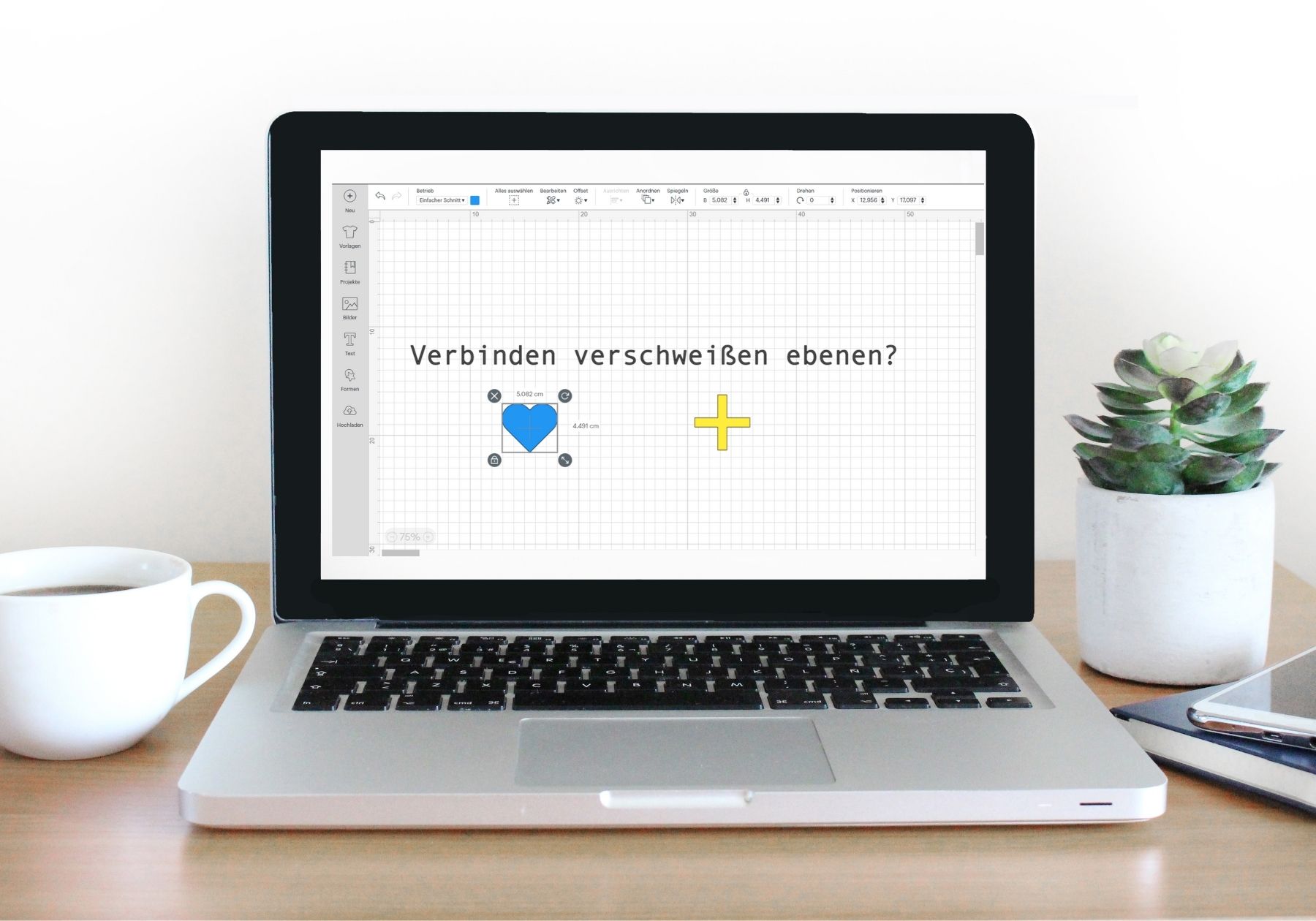
Verbinden im Cricut Designspace
Verbinden kann man in zwei Zusammenhängen sinnvoll einsetzen. Zum Einen macht Verbinden immer dann Sinn, wenn du beispielsweise einen festen Abstand zwischen Elementen definieren möchtest – Cricut ordnet beim Zuschnitt die Elemente in der Regel möglichst platzsparend an. Verbinden kann aber auch sinnvoll sein, wenn du beispielsweise eine Plotterdatei im Design Space geöffnet hast und beispielsweise nicht möchtest, dass das Auge bei einem Tier verrutscht und genau an der Stelle, auf der du es mit einem weiteren Element verbunden hast, fixiert bleibt und auch dort geschnitten / gezeichnet wird.
Zuschnitt
Bei Verbinden gehen die Schnittlinien der verbunden Elemente nicht verloren. Beachte also, dass du gerade beim Übereinanderlegen möglicherweise unten liegende Elemente zerschneidest.
In meinem Beispiel ist das sehr gut zu erkennen. Du siehst, ich habe das Kreuz auf das Herz gelegt, beide markiert und anschließend verbunden. Das Herz würde also durch das Kreuz nun „zerschnitten“ werden.
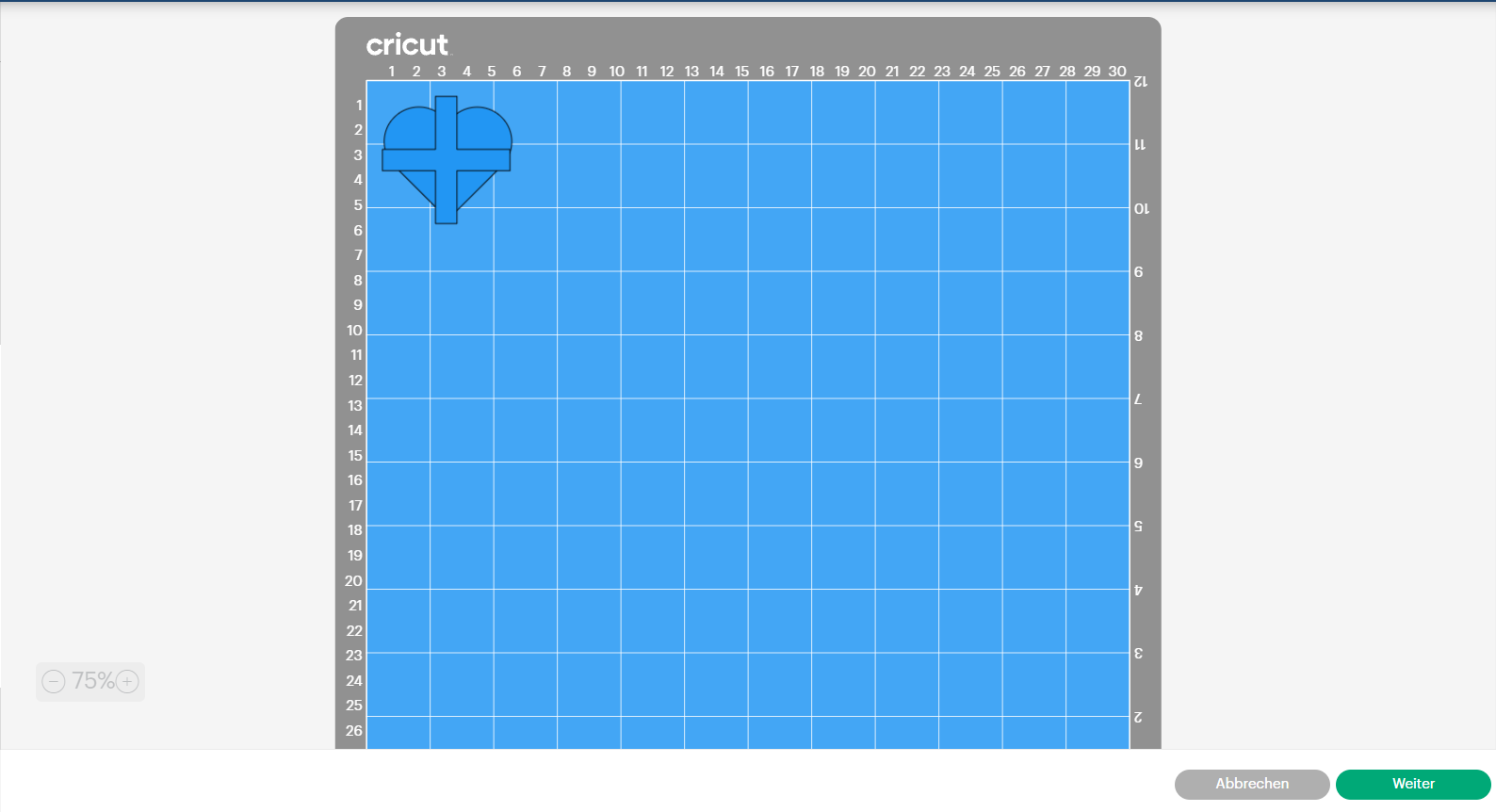
Verbindung rückgängig machen
Um die Verbindung wieder zu lösen, findest du unten rechts im Designmenü genau an der Stelle, wo zuvor „Verbinden“ zu finden war, „Trennen“. Hierzu muss zuvor immer das bzw. die entsprechende Elemente ausgewählt werden.
Tipp:
Verbinden macht richtig Sinn um z.B. Halbkreise mit dem Plotter zuzuschneiden.
- Füge hierzu einen Kreis ein und setze mittig auf den Kreis eine Linie.
- Definiere die Linie als Schnitt.
- Verbinde das Ganze und schneide es anschließend zu
Verschweißen im Cricut Design Space
Die Funktion „Verschweißen“ in Cricut bietet Vorteile für all diejenigen, die mit Cricut beispielsweise eigene Formen verschweißen möchten. Ein gutes Bespiel ist eine Banderole, die ich in letzter Zeit selbst gebastelt habe.
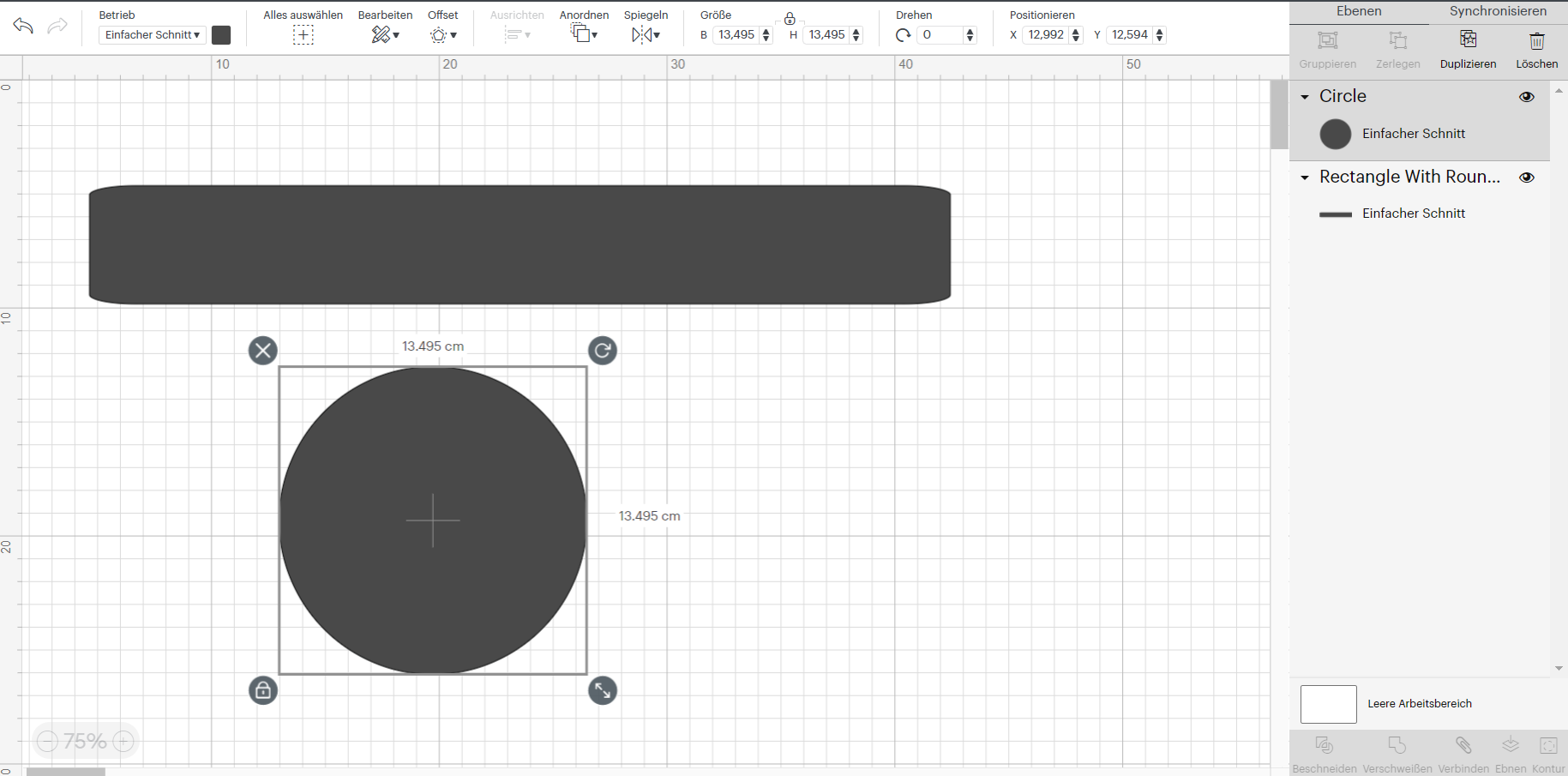
Tipp zur Vorgehensweise:
- Elemente nacheinander einfügen
- Elemente aufeinander platzieren und markieren
- Ausrichtung anwählen und zentrieren dort wählen
- Verschweißen auswählen
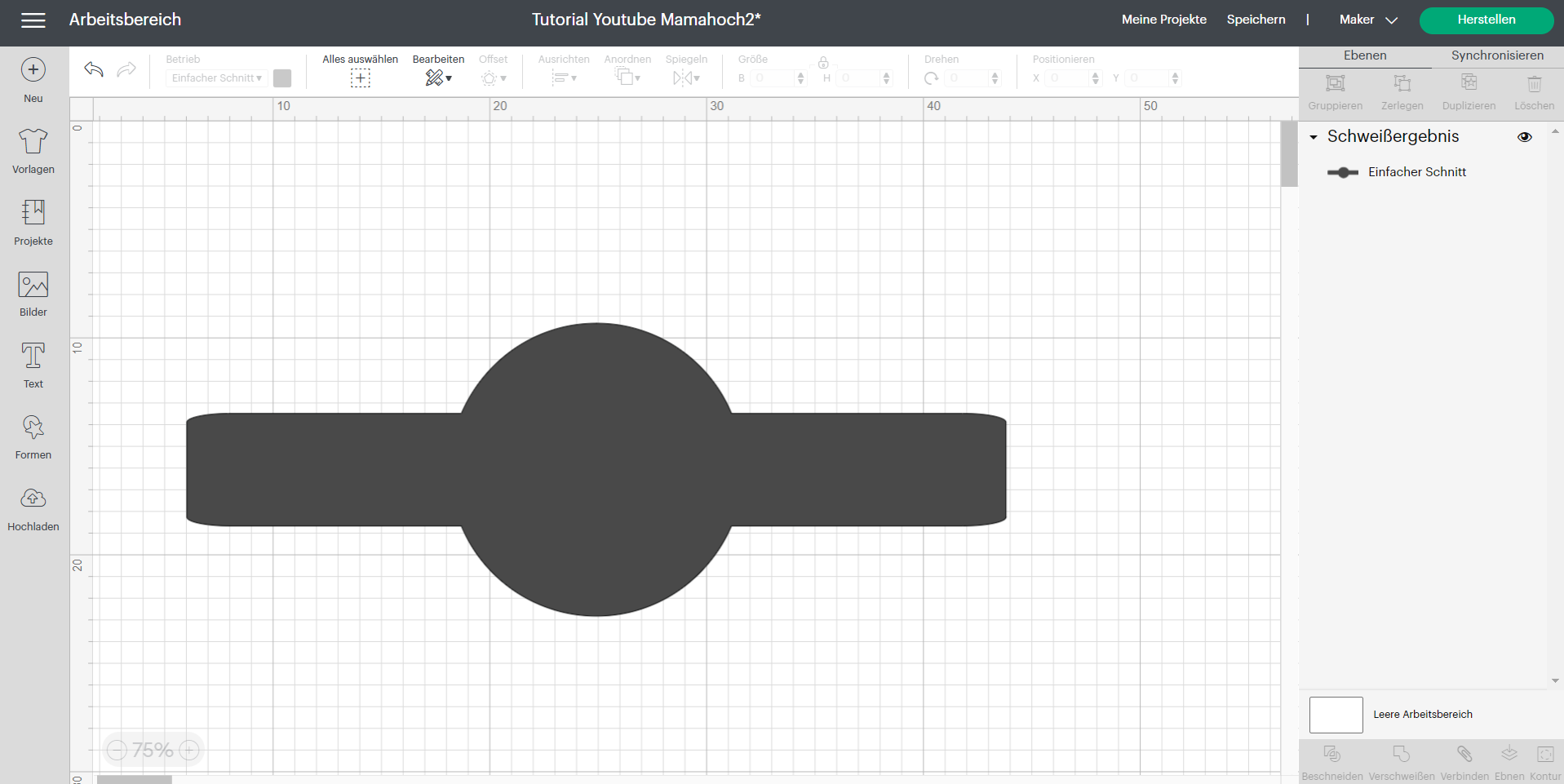
Zuschnitt
Beim Verscheißen, verschmelzen die Elemente miteinander. So verschmelzen auch die Schnittlinien immer dort, wo sich die Elemente überlappen. Oben im Bild kannst du das sehr gut erkennen.
Verschweißen rückgängig machen
Hier gibt es keinen extra Button. Du kannst das Schweißen über dein „rückgängig Button“ widerrufen.
Ebnen im Cricut Designspace
Kommen wir zum Ebnen im Cricut Design Space. Auch diese Funktion wird häufig benötigt und oft sucht man es verzweifelt. Sie ist beispielsweise für die Stickererstellung und Print Then Cut (print and cut) absolut unerlässlich. Betrachtet man einmal die Funktion verschweißen und hier meine beiden geebneten Elemente, so sieht sich beides sehr ähnlich, dass ist aber nur auf den ersten Blick so. Im rechten Bereich bei den Ebenen kannst du nämlich direkt Unterschiede feststellen. Während beim Verschweißen aus 2 Elementen 1 gemacht wird, so bleiben diese bei Ebnen als 2 eigenständige Elemente erhalten.
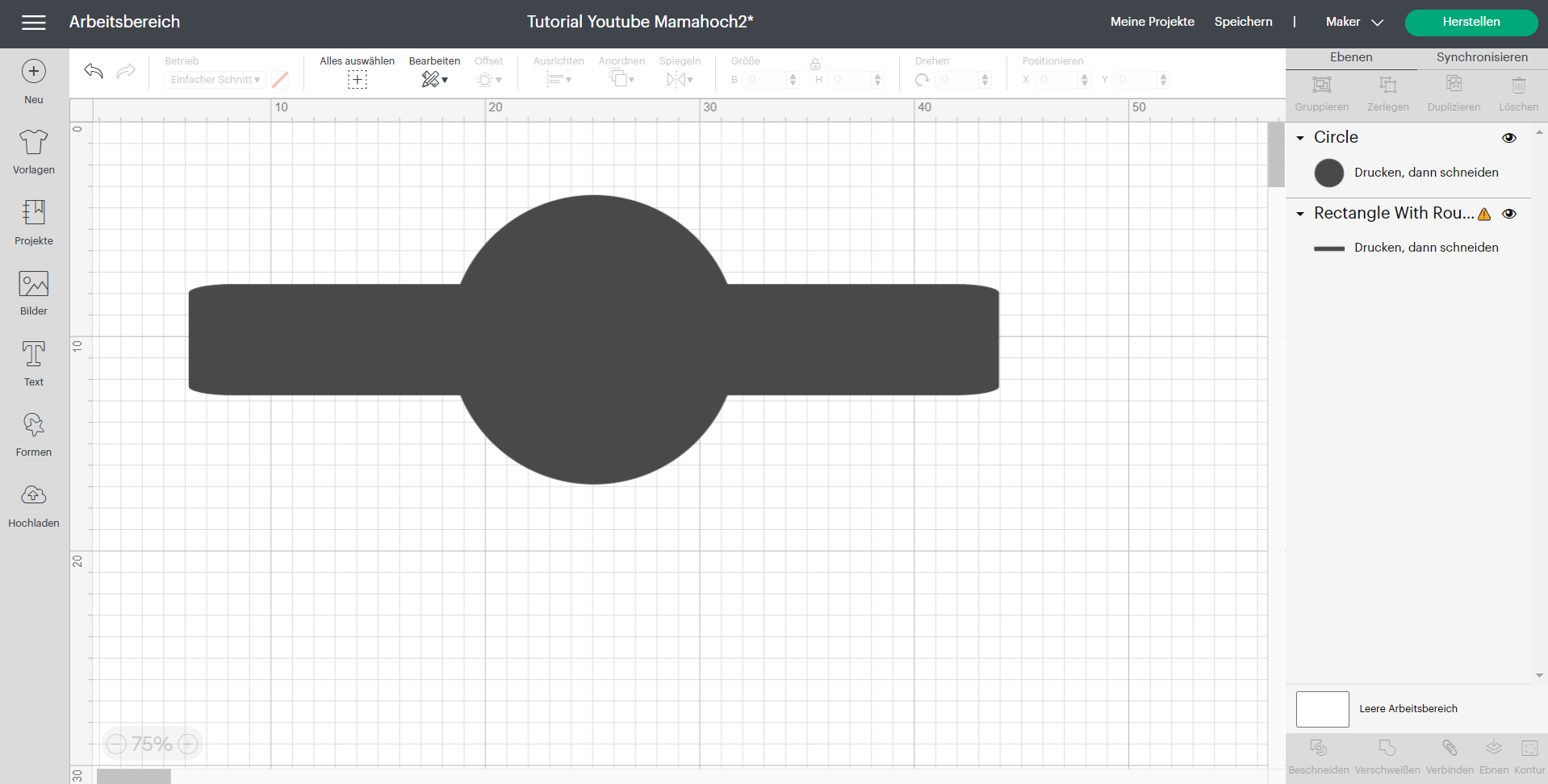
Zuschnitt
Es handelt sich hierbei um eine Funktion, die dem Print Then Cut dienlich ist. Dein Plotter weiß so, dass die Bereiche auf einem Blatt Papier sozusagen auf der gleichen Ebene / Höhe liegen sollen. Klickt man auf „Herstellen“ erscheint ein weißes Blatt mit festgelegtem Druckrahmen, dass dem Plotter später ermöglicht die Schnittlinien zu erkennen. Es wird demzufolge nur der Außenrand geschnitten, ähnlich dem Verschweißen.
Ebnen rückgängig machen
Du findest unten rechts, dort wo du „Ebnen“ anwählen kannst auch die Option, das Ebnen wieder zu aufzulösen.
Der Unterschied von Verschweißen, Ebnen und Verbinden
Ich möchte dir jetzt, wo du die Unterschiede alle kennengelernt hast, einen direkten Vergleich zur Verdeutlichung zeigen. Hierfür habe ich einen Sticker ins DesignSpace geladen, den ich mit einem Offset-Rahmen versehen habe.
Du siehst hier auch direkt, warum bei geplanten Stickern verschweißen keinen Sinn macht. Das Motiv würde sozusagen verschluckt werden. Die Funktion verbinden, sieht ganz ähnlich aus, aber wenn du einen Blick auf die Ebenen auf der rechten Seite wirfst, dann siehst du, dass dort zwei Elemente einfach nur „zusammengefügt“ wurden. Dementsprechend würde der Plotter diese beiden Elemente auch als Schnitt erkennen und das Pferd vom Offsetrand getrennt schneiden. Je nach Anforderungen und Ideen, ist es also zu überlegen, welche der drei Funktionen am meisten Sinn macht.
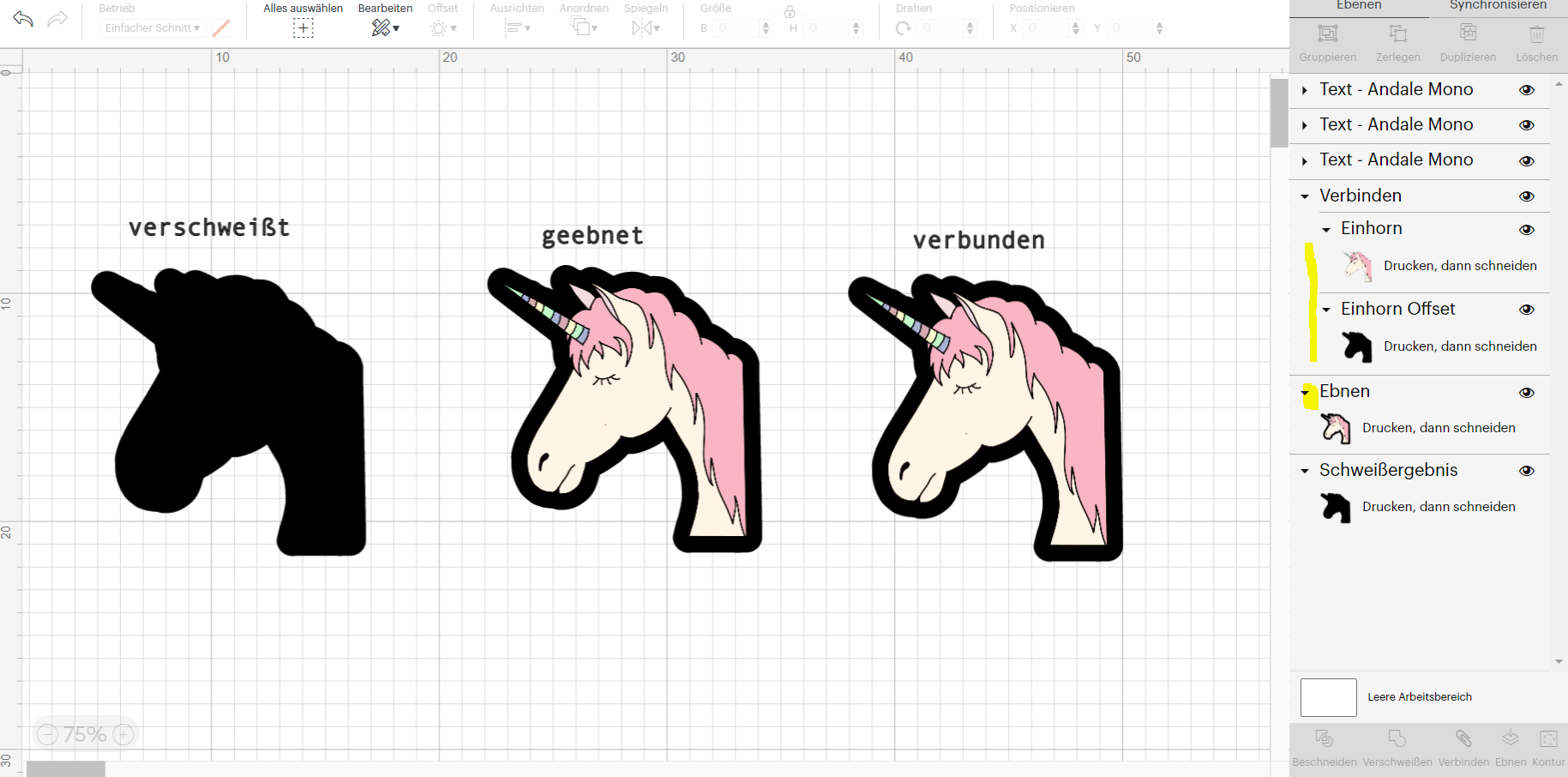
Zum Schluss habe ich noch einen Tipp für dich. Bei Facebook haben wir eine wundervolle Gruppe rund um Cricut Plotten gegründet, wo sich Mitglieder aktiv zu den verschiedensten Themen und Fragen austauschen. Schau gerne hier vorbei.
Bei Fragen kannst du mir gerne einen Kommentar hinterlassen!
Für Pinterest gibt es hier noch einen Grafik zum merken <3
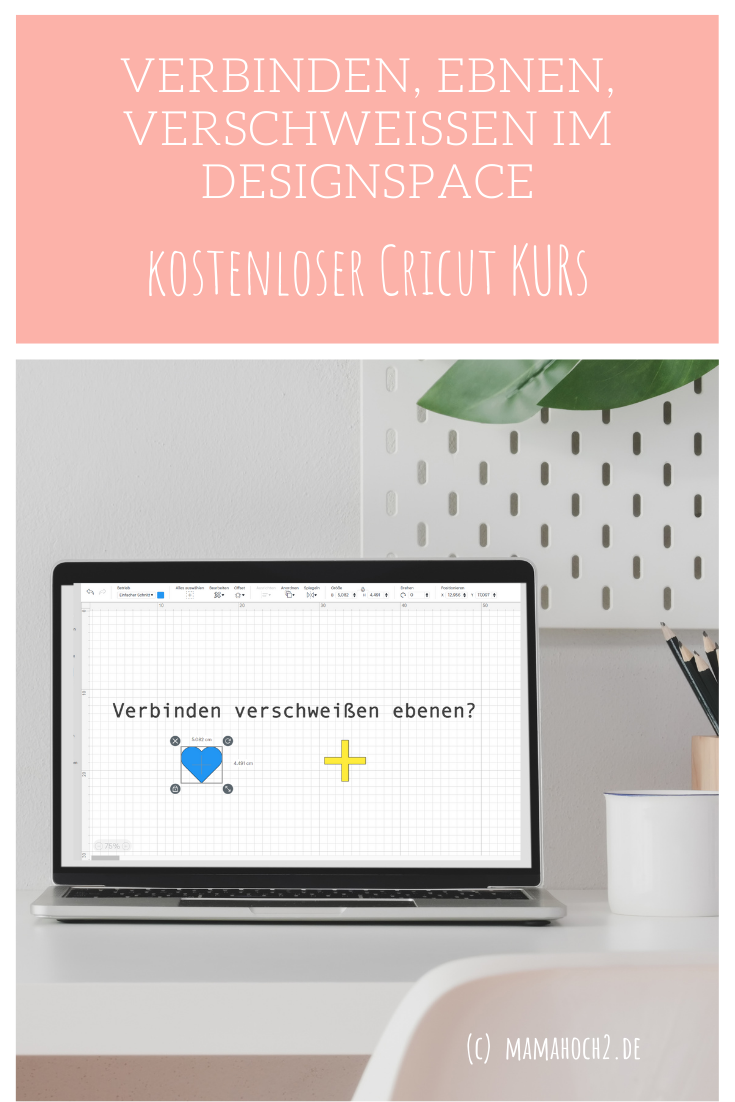

Vielen Dank für die anschauliche Erklärung!
Simple Erklärung! So gefällt mir das. Vielen Dank!